
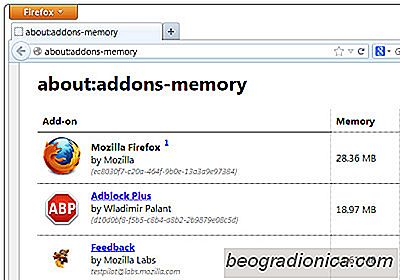
à un moment ou à un autre, nous nous sommes tous demandÃĐ: 'Pourquoi mon navigateur est-il si lent?'. Au fur et à mesure que le temps passe, notre navigateur ne semble pas fonctionner aussi vite qu'il l'ÃĐtait lorsque nous l'avons installÃĐ pour la premiÃĻre fois. Pour certains d'entre nous, le problÃĻme est facilement rÃĐsolu en effaçant le cache mais quand ça ne marche pas, il faut que quelque chose soit le coupable. La raison la plus souvent citÃĐe pour un navigateur lent est le nombre trop important d'extensions ou d'extensions. Chrome et Firefox disposent tous deux d'une riche collection d'extensions, mais si utiles qu'elles soient, elles rÃĐduisent les performances du navigateur. On peut les dÃĐsactiver pour accÃĐlÃĐrer les choses, mais il est difficile de dire lequel est le plus gourmand en ressources. Si vous Êtes un utilisateur de Firefox, à propos de: addons-memory vous aidera à trouver les add-ons qui font baisser les performances de votre navigateur.
à propos de: addons-memory n'a pas besoin de navigateur pour Être redÃĐmarrÃĐ lors de l'installation. Il ajoute une nouvelle page à propos de: addons-memory qui vous donne un rÃĐsumÃĐ de la mÃĐmoire consommÃĐe par tous les add-ons installÃĐs et activÃĐs dans Firefox. L'utilisation de la mÃĐmoire est indiquÃĐe en Mo, suivie d'une colonne Add-on qui montre l'utilisation relative de la mÃĐmoire du module en comparaison avec les autres add-ons activÃĐs. Un bouton ÂŦRÃĐduire l'utilisation de la mÃĐmoireÂŧ au bas de la page vous permet de rÃĐduire la mÃĐmoire utilisÃĐe, mais il s'agit d'une solution temporaire. L'utilisation de la mÃĐmoire peut ÃĐgalement varier selon qu'un module complÃĐmentaire fonctionne actuellement ou non.
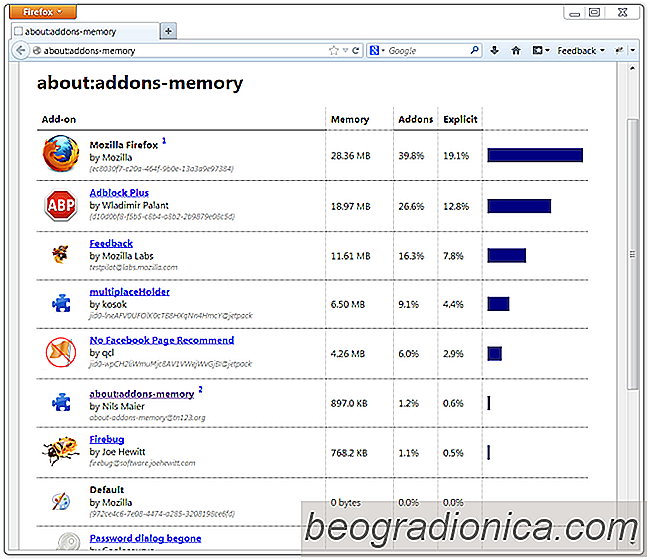
Le navigateur lui-mÊme apparaÃŪt ÃĐgalement comme un ajout dans la liste, mais l'utilisation de la mÃĐmoire ne reprÃĐsente pas la mÃĐmoire collectivement consommÃĐ par tous les onglets que vous avez ouverts. L'utilisation de la mÃĐmoire rapportÃĐe ici, et pour tous les autres add-ons est combien est utilisÃĐ par leur code frontal seulement. Si un module applique une feuille de style à une page Web ou exÃĐcute une sorte de script, la mÃĐmoire qu'il utilise pour le faire n'est pas affichÃĐe en raison de contraintes techniques.
à propos de: addons-memory vous aide à dÃĐterminer ce qui vous convient le mieux add-ons de mÃĐmoire-faim; l'utilisation rapportÃĐe n'est pas parfaitement prÃĐcise, mais c'est un bon moyen de commencer à trouver les modules qui ralentissent votre navigateur. C'est un petit outil utile mais qui ne vous donne aucun contrÃīle. il peut Être amÃĐliorÃĐ en ajoutant un bouton pour dÃĐsactiver un add-on immÃĐdiatement, sans avoir à aller à la section Add-ons.
ComparÃĐ Ã la page de rÃĐorientation memory: chrome: //, ce module a un interface à utiliser et inutile de le dire, il est beaucoup plus facile à comprendre pour l'utilisateur moyen.

Comment trouver des vols pas chers avec Google Vols
Le magasinage comparatif est quelque chose que nous faisons en ligne et dans le monde rÃĐel avec les magasins de brique et de mortier. En fait, certaines marques et chaÃŪnes rivalisent mÊme sur des prix compÃĐtitifs. Avec les achats en ligne, les choses sont plus ou moins les mÊmes. Amazon, par exemple, offre des prix compÃĐtitifs.

Comment obtenir des barres de titre colorÃĐes dans Firefox dans Windows 10
Firefox n'a jamais ajoutÃĐ le support des barres de titre colorÃĐes dans Windows 10. Initialement, titre les barres dans Windows 10 n'avaient pas de couleur. Les utilisateurs ont eu recours à l'interface utilisateur pour modifier les applications et les thÃĻmes afin d'obtenir des barres de titre colorÃĐes jusqu'à ce que la fonctionnalitÃĐ soit ajoutÃĐe en mode natif.